RAM adalah salah satu komponen terpenting bagi mana-mana komputer dan pastinya jaminan kelajuan operasi. Dalam dunia moden, walaupun kekerapan pemproses tidak menjejaskan persepsi keseluruhan kelajuan seperti RAM. Tetapi untuk menggantikan atau menambah komponen ini, anda perlu mengetahui dengan teliti semua ciri-cirinya - dan RAM mempunyai banyak daripadanya. Jadi, bagaimana anda mengetahui RAM yang terdapat dalam komputer anda? Dalam artikel ini.
Bagaimana untuk mengetahui apakah RAM pada komputer anda
RAM mempunyai beberapa cawangan bahagian:
- yang pertama ialah kelantangan, ciri yang agak jelas. Lebih banyak lebih baik, tetapi lihat pemproses dan papan induk - mereka menyokong peningkatan sehingga siling tertentu;
- ciri kedua ialah jenis. SIMM purba, SDRAM yang kurang purba... Nah, ini tidak mungkin, sudah tentu, walaupun ia tidak dikecualikan. Dan piawaian DDR moden - dari pertama hingga keempat;
- dan akhirnya kekerapan ingatan. Di sini, seperti dalam kes kekerapan pemproses, lebih tinggi lebih baik. Walau bagaimanapun, sekali lagi pastikan bahawa pemproses anda berjalan pada frekuensi ini. Jika ia tidak bermula, ia akan menjadi agak mengecewakan.
Jadi, mari kita mula mengkaji tanda-tanda ini.

Pemeriksaan mudah
Cara paling jelas untuk mengetahui jenis RAM komputer anda ialah tanpa menghidupkannya. Dalam banyak kes, ia membolehkan anda menentukan ciri yang diperlukan dengan ketepatan mutlak, tetapi ia juga mempunyai beberapa kelemahan yang ketara. Anda perlu membuka komputer - bagi sesetengah orang ini adalah faktor penghentian yang ketara. Pelekat pada kayu memori mungkin tidak sesuai dengan realiti, kurang bermaklumat, seperti kebanyakan pengeluar yang tidak begitu terkenal, atau tidak hadir sepenuhnya. Walau bagaimanapun, kaedah ini boleh digunakan dengan baik.

Catatan. Terdapat satu lagi standard pelabelan. Perhatikan gambar di atas. Dalam kurungan pada pelekat anda boleh melihat tulisan PC3 10600. Ini tidak lebih daripada ciri yang dikodkan, tidak termasuk kelantangan. PC3 - DDR3, 10600 - kekerapan. Untuk mendapatkan nilai biasa dalam megahertz, anda perlu membahagikan nombor ini dengan 8. Anda mendapat 1333 yang biasa.
Anda juga boleh menambah bahawa jenis memori boleh ditentukan oleh lokasi kenalan dan potongan di tepi bawah, tetapi ini adalah kaedah yang agak rumit dan tidak perlu, jadi kami akan memintasnya.
Diagnostik dalam BIOS
Ini juga merupakan kaedah yang agak mudah. Tidak perlu membuka komputer, tetapi pada masa yang sama tidak perlu mengacaukan sistem dengan semua jenis program diagnostik. Simple dan sedap. Pada sisi negatifnya, tidak semua BIOS boleh memaparkan maklumat lengkap tentang memori, tetapi ini adalah kes yang jarang berlaku pada hari ini.


Bagaimana untuk menguraikan inskripsi sedemikian - lihat nota kepada kaedah pertama.
Alat sistem pengendalian
Kaedah yang paling mudah. Walau bagaimanapun, ia juga yang paling terhad. Jika cukup untuk anda mengetahui hanya berapa banyak RAM yang anda ada, ini adalah untuk anda, kerana dengan sendirinya sistem tidak dapat menentukan sama ada frekuensi, lebih-lebih lagi jenis RAM. Tetapi ini hanya mengenai Windows - macOS boleh melakukan lebih banyak lagi.
Dalam kes macOS:

Jika anda mempunyai Windows, maka semuanya tidak begitu lancar:

Pemproses dan kapasiti bit sistem ditunjukkan di sana, tetapi sangat sedikit yang ditulis tentang memori - hanya kelantangan. Jadi anda tidak akan berseronok.
Dapatkan maklumat terperinci tentang komponen PC anda dalam artikel -
Apl diagnostik pihak ketiga
Ruang untuk bekerja. Banyak utiliti diagnostik pihak ketiga yang boleh menentukan segala-galanya dengan teliti, termasuk model tepat papan anda dan lokasinya dalam slot papan induk. Tidak mustahil untuk menutup semuanya, jadi mari kita lihat sekurang-kurangnya pasangan.
AIDA64
Utiliti diagnostik yang popular di kalangan ramai. Diedarkan dalam versi percuma dan komersial.

CPU-Z
Aplikasi pihak ketiga paling popular kedua. Ia mempunyai antara muka intuitif yang sama, dan secara umum menduplikasi fungsi contoh sebelumnya, dengan pengecualian perincian yang agak penting - ia mempunyai versi mudah alih. Anda tidak perlu memasangnya.
Seperti dalam kes sebelumnya, dalam antara muka program kami mencari item "Memori" dan "SPD". Dalam senarai juntai bawah, kami memilih maklumat mengenai slot yang kami mahu lihat, dan program akan segera memaparkan semua cirinya. Semuanya, hingga ke butiran seperti nombor siri.

sedia! Kami berharap kaedah ini membantu anda mencari semua maklumat yang anda perlukan. Semoga berjaya!
Video - Bagaimana untuk mengetahui nilai RAM
 Halo semua, hari ini kita akan bercakap tentang bagaimana untuk mengetahui berapa banyak memori dalam komputer, maklumat ini masih perlu diketahui. Hari ini, iaitu pada tahun 2016, terdapat empat jenis memori iaitu DDR1, DDR2, DDR3 dan DDR4, jenis memori terkini adalah yang paling moden. DDR1 adalah yang tertua, malah ada yang lebih tua, tetapi saya tidak tahu di mana lagi ia digunakan, tetapi DDR1 masih boleh ditemui pada komputer lama. Jenis memori DDR4 baru mula mendapat momentum, jadi kini DDR3 boleh dipanggil jenis memori moden dan pada masa yang sama
Halo semua, hari ini kita akan bercakap tentang bagaimana untuk mengetahui berapa banyak memori dalam komputer, maklumat ini masih perlu diketahui. Hari ini, iaitu pada tahun 2016, terdapat empat jenis memori iaitu DDR1, DDR2, DDR3 dan DDR4, jenis memori terkini adalah yang paling moden. DDR1 adalah yang tertua, malah ada yang lebih tua, tetapi saya tidak tahu di mana lagi ia digunakan, tetapi DDR1 masih boleh ditemui pada komputer lama. Jenis memori DDR4 baru mula mendapat momentum, jadi kini DDR3 boleh dipanggil jenis memori moden dan pada masa yang sama
Nah, kawan-kawan, dan ada tugas sedemikian yang anda perlukan untuk membeli memori, sebagai contoh. Nah, itu bagus, tetapi bagaimana anda tahu berapa banyak ingatan anda? Lagipun, anda perlu membeli betul-betul jenis yang anda miliki, jika tidak, memori itu tidak akan muat, ia mungkin tidak sesuai secara fizikal ke dalam penyambung, jadi kawan-kawan, mengetahui jenis memori yang anda miliki adalah sangat penting!
Jadi kawan-kawan, terdapat banyak program berbeza di Internet yang memaparkan semua jenis maklumat tentang peranti, tetapi saya mengesyorkan dua program, ini adalah CPU-Z dan Piriform Speccy, kedua-duanya percuma dan mudah, itulah sebabnya saya mengesyorkannya .
Mari kita mulakan dengan CPU-Z, muat turun di sini:
Untuk memuat turun program, terdapat butang SETUP di laman web, klik padanya, dan kemudian anda juga perlu mengklik pada MUAT TURUN SEKARANG, selepas itu muat turun program akan bermula. Dan lihat, anda memasang CPU-Z, kemudian anda melancarkannya dan tetingkap ini akan muncul:

Ini adalah tetingkap utama, di sini anda boleh melihat jenis CPU yang anda miliki, modelnya, berapa banyak teras dan semua itu. Dan semua yang berkaitan dengan memori boleh dilihat sama ada pada tab Memori atau pada tab SPD. Saya sendiri melihat dahulu pada tab SPD, ini dia, lihat:

Adakah anda tahu mengapa ia kosong? Cuma saya tidak mempunyai apa-apa dalam slot #1 pada motherboard saya, iaitu, tiada kurungan di sana. Setiap item dalam menu sepadan dengan slot pada papan induk, baik, hanya nota untuk anda. Saya mempunyai satu 8 gig stick dan ia berada di slot keempat dari pemproses, jadi di sebelah kiri saya memilih Slot #4 dalam menu di sana, selepas itu maklumat tentang stick saya muncul, lihat:
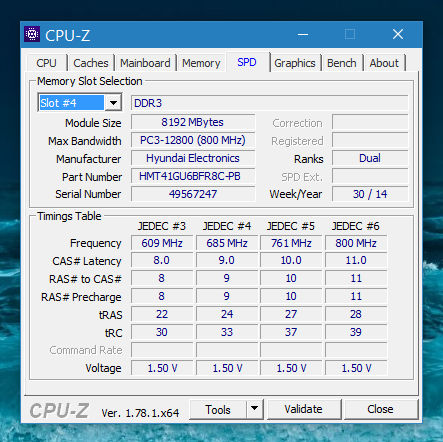
Nah, sekarang anda mungkin berfikir, apa yang tertulis di sini? Saya akan memberitahu anda, lihat, di sini ia ditulis seperti DDR3, ini adalah jenis memori, saya sudah menulis tentang jenis memori pada mulanya, jadi saya fikir tidak ada soalan di sini. Seterusnya datang Saiz Modul, baik, di sini saya rasa semuanya jelas juga, ini adalah kelantangan bar. Max Bandwidth ialah nama pemasaran model, boleh dikatakan, tetapi secara peribadi saya tidak menggunakan nama sedemikian. Jika anda datang ke kedai komputer dan mengatakan bahawa anda memerlukan kayu memori PC3-12800, maka penjual harus memahami jenis memori yang anda perlukan. Seterusnya datang Pengilang, ia mengatakan siapa pengilang bar itu, di sini saya mempunyai sesuatu yang ditulis seperti Hyundai Electronics, jadi anda faham Hynix, pengeluar yang baik. Nah, ada juga seperti Minggu/Tahun, ini adalah ketika bar dikeluarkan, baik, iaitu Minggu/Tahun, juga info yang sangat menarik
Sekarang mengenai kekerapan, ini bermakna bahawa pada tab Memori dalam Frekuensi DRAM frekuensi sebenar cip ditunjukkan, jadi saya hampir 400 MHz. Walaupun ia sebenarnya sepatutnya 800 MHz, saya mengurangkan kekerapan sebanyak mungkin dalam BIOS. Di sinilah tertulis:

Sekarang lihat, saya tidak fikir anda mengurangkan apa-apa dalam BIOS, baik, maksud saya kekerapan. Mari kita bayangkan bahawa di sini saya mempunyai hampir 800 MHz yang ditunjukkan. Secara umum, apakah maksud semua ini dari segi ingatan? 800 MHz ialah frekuensi sebenar, yang berkesan didarab dengan dua, iaitu 1600 MHz. Iaitu, saya mempunyai kayu DDR3 8 gig dengan frekuensi 1600 MHz. Jika saya perlu membeli RAM tambahan, maka saya memerlukan bar yang sama. Dan ia adalah sangat wajar bahawa ia adalah dari pengeluar yang sama. Jika frekuensi lebih rendah, tidak mengapa, cuma semua memori akan berfungsi pada frekuensi terendah yang tersedia di antara jalur. Iaitu, jika kurungan anda ditetapkan pada 1600 MHz, dan anda membeli satu lagi, tetapi pada 1333 MHz, maka semua memori anda akan berfungsi pada 1333 MHz. Saya sudah menulis tentang pengilang di mana anda boleh melihat, iaitu, pada tab SPD.
Sekali lagi, anda boleh mengatakan bahawa anda memerlukan kayu DDR3 1600 MHz atau hanya mengatakan bahawa anda memerlukan memori PC3-12800, ini sudah cukup untuk difahami dengan betul. Nah, jangan lupa tentang pengilang, ini semua sekiranya anda memutuskan untuk membeli memori untuk diri sendiri
Nah, sekarang saya akan memberitahu anda tentang program Piriform Speccy, yang juga boleh mengetahui dengan cepat jenis memori yang anda ada pada komputer anda. Anda boleh memuat turun program ini di sini:
Terdapat butang Muat Turun Versi Percuma di tapak web, klik dan muat turunnya. Secara umum, jika ada, ia mudah untuk dimuat turun, memasangnya dengan mudah, tiada komplikasi. Lancarkan program dan pada tab RAM anda boleh melihat maklumat tentang ingatan anda:

Iaitu, anda lihat, ia juga sangat mudah untuk menulis di sini, jenis kos memori, di mana Kekerapan DRAM berada, kemudian kekerapan di mana program beroperasi ditunjukkan. Di bawah juga ada yang dipanggil Bandwidth, ini yang saya panggil jenis model pemasaran, boleh dikatakan. Di bawah, di mana SPD berada, ia juga menyatakan apabila bar dikeluarkan, siapa pengilang, secara umum, kawan-kawan, terdapat maklumat yang mencukupi, jadi saya menunjukkan kepada anda kawasan berasingan di mana maklumat itu ditulis, lihat:

Seperti yang anda lihat, semuanya ditulis dengan baik di sini juga, tetapi sejujurnya, saya lebih suka CPU-Z, atau mungkin saya hanya biasa dengan program ini
Itu sahaja kawan-kawan, sekarang anda tahu bagaimana untuk mengetahui jenis RAM yang anda ada pada komputer anda. Saya fikir tidak ada yang rumit di sini, tetapi saya akan mengatakan sesuatu yang lain... Jika anda tiba-tiba mempunyai Windows 10, maka jenis memori, serta kekerapan berkesan, boleh dilihat dalam pengurus tugas! Lihat, klik kanan pada bahagian bawah bar tugas, pilih Pengurus Tugas, ini adalah:

Dalam pengurus itu sendiri, pergi ke tab Prestasi dan di sana anda pilih Memori, di sebelah kanan ia akan ditulis jenis memori, dan di bahagian bawah ia juga akan ditulis berapa kelajuan, baik, seperti saya, lihat:

Berikut adalah sesuatu yang menarik untuk anda, lihat, berikut adalah semua pilihan untuk jalur DDR2, iaitu, apa yang boleh menjadi dari segi kekerapan, boleh dikatakan:

Sebenarnya terdapat lebih banyak lagi, tetapi ini adalah yang paling popular. Dan inilah perkara yang sama, tetapi DDR3:

Sekiranya berlaku, saya akan menulis bahawa DDR2 dan DDR3 sama sekali tidak serasi, secara umum, jangan fikirkannya, tidak ada keserasian sama sekali
Baiklah kawan-kawan, adakah saya rasa saya menulis semuanya di sini untuk anda atau adakah saya terlupa sesuatu? Nampaknya segala-galanya... Jika ada yang salah, maka saya minta maaf. Semoga berjaya dalam hidup dan semoga semuanya berjalan lancar untuk anda
22.12.2016RAM digunakan untuk menyimpan sementara data yang diperlukan untuk operasi sistem pengendalian dan semua program. Perlu ada RAM yang mencukupi; jika tidak mencukupi, komputer mula perlahan.
Papan dengan cip memori dipanggil modul memori (atau kayu). Memori untuk komputer riba, kecuali saiz slot, tidak berbeza dengan memori untuk komputer, jadi apabila memilih, ikut cadangan yang sama.
Untuk komputer pejabat, satu batang DDR4 4 GB dengan frekuensi 2400 atau 2666 MHz sudah memadai (kos hampir sama).
RAM Crucial CT4G4DFS824A
Untuk komputer multimedia (filem, permainan mudah), lebih baik mengambil dua batang DDR4 4 GB dengan frekuensi 2666 MHz, maka memori akan berfungsi dalam mod dwi-saluran yang lebih pantas.
RAM Ballistix BLS2C4G4D240FSB
Untuk komputer permainan kelas pertengahan, anda boleh mengambil satu batang DDR4 8 GB dengan frekuensi 2666 MHz supaya pada masa hadapan anda boleh menambah satu lagi, dan lebih baik jika ia adalah model berjalan yang lebih mudah.
RAM Crucial CT8G4DFS824A
Dan untuk permainan yang berkuasa atau PC profesional, anda perlu segera mengambil satu set 2 batang DDR4 8 GB, dan frekuensi 2666 MHz akan cukup mencukupi.
2. Berapa banyak memori yang diperlukan
Untuk komputer pejabat yang direka untuk bekerja dengan dokumen dan mengakses Internet, satu kayu memori 4 GB adalah mencukupi.
Untuk komputer multimedia yang boleh digunakan untuk menonton video berkualiti tinggi dan permainan yang tidak menuntut, memori 8 GB adalah mencukupi.
Untuk komputer permainan jarak pertengahan, pilihan minimum ialah 8 GB RAM.
Komputer permainan atau profesional yang berkuasa memerlukan memori 16 GB.
Jumlah memori yang lebih besar mungkin diperlukan hanya untuk program profesional yang sangat menuntut dan tidak diperlukan oleh pengguna biasa.
Kapasiti memori untuk PC lama
Jika anda memutuskan untuk meningkatkan memori pada komputer lama anda, perlu diingat bahawa versi 32-bit Windows tidak menyokong lebih daripada 3 GB RAM. Iaitu, jika anda memasang 4 GB RAM, sistem pengendalian akan melihat dan menggunakan hanya 3 GB.
Bagi versi Windows 64-bit, mereka akan dapat menggunakan semua memori yang dipasang, tetapi jika anda mempunyai komputer lama atau pencetak lama, maka mereka mungkin tidak mempunyai pemacu untuk sistem pengendalian ini. Dalam kes ini, sebelum membeli memori, pasang versi 64-bit Windows dan semak sama ada semuanya berfungsi untuk anda. Saya juga mengesyorkan melihat laman web pengeluar papan induk dan melihat jumlah modul dan jumlah memori yang disokongnya.
Sila ambil perhatian juga bahawa sistem pengendalian 64-bit menggunakan 2 kali lebih banyak memori, contohnya, Windows 7 x64 mengambil kira-kira 800 MB untuk keperluannya. Oleh itu, 2 GB memori untuk sistem sedemikian tidak akan mencukupi, sebaik-baiknya sekurang-kurangnya 4 GB.
Amalan menunjukkan bahawa sistem pengendalian moden Windows 7,8,10 beroperasi sepenuhnya dengan kapasiti memori 8 GB. Sistem menjadi lebih responsif, program dibuka lebih cepat, dan jeragat (membeku) hilang dalam permainan.
3. Jenis ingatan
Memori moden adalah daripada jenis DDR SDRAM dan sentiasa diperbaiki. Jadi memori DDR dan DDR2 sudah lapuk dan hanya boleh digunakan pada komputer lama. Memori DDR3 tidak lagi dinasihatkan untuk digunakan pada PC baharu; ia telah digantikan dengan DDR4 yang lebih pantas dan menjanjikan.
Sila ambil perhatian bahawa jenis memori yang dipilih mesti disokong oleh pemproses dan papan induk.
Juga, pemproses baharu, atas sebab keserasian, boleh menyokong memori DDR3L, yang berbeza daripada DDR3 biasa dalam voltan dikurangkan daripada 1.5 hingga 1.35 V. Pemproses sedemikian akan dapat berfungsi dengan memori DDR3 biasa jika anda sudah memilikinya, tetapi pengeluar pemproses tidak mengesyorkan ini kerana -disebabkan peningkatan kemerosotan pengawal memori yang direka untuk DDR4 dengan voltan yang lebih rendah sebanyak 1.2 V.
Jenis memori untuk PC lama
Memori DDR2 yang lapuk berharga beberapa kali ganda daripada memori yang lebih moden. Kayu 2 GB DDR2 berharga 2 kali ganda lebih banyak, dan kayu 4 GB DDR2 berharga 4 kali lebih banyak daripada kayu DDR3 atau DDR4 dengan saiz yang sama.
Oleh itu, jika anda ingin meningkatkan memori dengan ketara pada komputer lama, maka mungkin pilihan terbaik adalah beralih ke platform yang lebih moden dengan menggantikan papan induk dan, jika perlu, pemproses yang akan menyokong memori DDR4.
Kira berapa kosnya; mungkin penyelesaian yang menguntungkan ialah menjual papan induk lama dengan memori lama dan membeli komponen baharu, walaupun bukan komponen yang paling mahal, tetapi lebih moden.
Penyambung papan induk untuk memasang memori dipanggil slot.

Setiap jenis memori (DDR, DDR2, DDR3, DDR4) mempunyai slotnya sendiri. Memori DDR3 hanya boleh dipasang dalam papan induk dengan slot DDR3, DDR4 - dengan slot DDR4. Papan induk yang menyokong memori DDR2 lama tidak lagi dihasilkan.
5. Ciri-ciri ingatan
Ciri-ciri utama memori yang bergantung kepada prestasinya ialah kekerapan dan pemasaan. Kelajuan memori tidak mempunyai kesan yang kuat terhadap prestasi keseluruhan komputer seperti pemproses. Walau bagaimanapun, anda selalunya boleh mendapatkan memori yang lebih pantas untuk tidak lebih. Memori pantas diperlukan terutamanya untuk komputer profesional yang berkuasa.
5.1. Kekerapan ingatan
Kekerapan mempunyai kesan terbesar pada kelajuan memori. Tetapi sebelum membelinya, anda perlu memastikan bahawa pemproses dan papan induk juga menyokong frekuensi yang diperlukan. Jika tidak, kekerapan operasi memori sebenar akan menjadi lebih rendah dan anda hanya akan membayar lebih untuk sesuatu yang tidak akan digunakan.
Papan induk yang murah menyokong frekuensi memori maksimum yang lebih rendah, contohnya untuk DDR4 ialah 2400 MHz. Papan induk julat pertengahan dan tinggi boleh menyokong memori frekuensi yang lebih tinggi (3400-3600 MHz).
Tetapi dengan pemproses keadaannya berbeza. Pemproses lama dengan sokongan memori DDR3 boleh menyokong memori dengan frekuensi maksimum 1333, 1600 atau 1866 MHz (bergantung pada model). Untuk pemproses moden yang menyokong memori DDR4, kekerapan memori maksimum yang disokong mungkin 2400 MHz atau lebih tinggi.
Intel generasi ke-6 dan pemproses yang lebih tinggi serta pemproses AMD Ryzen menyokong memori DDR4 pada 2400 MHz atau lebih tinggi. Selain itu, barisan mereka termasuk bukan sahaja pemproses mahal yang berkuasa, tetapi juga pemproses kelas pertengahan dan kelas bajet. Oleh itu, anda boleh membina komputer pada platform paling moden dengan pemproses yang murah dan memori DDR4, dan pada masa hadapan menukar pemproses dan mendapatkan prestasi tertinggi.
Memori utama hari ini ialah DDR4 2400 MHz, yang disokong oleh pemproses paling moden, papan induk dan kos yang sama seperti DDR4 2133 MHz. Oleh itu, membeli memori DDR4 dengan frekuensi 2133 MHz hari ini tidak masuk akal.
Anda boleh mengetahui kekerapan memori yang disokong oleh pemproses tertentu di tapak web pengeluar:
Mengikut nombor model atau nombor siri adalah sangat mudah untuk mencari semua ciri mana-mana pemproses di tapak web:
Atau hanya masukkan nombor model dalam enjin carian Google atau Yandex (contohnya, "Ryzen 7 1800X").
5.2. Memori Frekuensi Tinggi
Sekarang saya ingin menyentuh satu lagi perkara yang menarik. Dijual, anda boleh menemui RAM pada frekuensi yang lebih tinggi daripada mana-mana sokongan pemproses moden (3000-3600 MHz dan lebih tinggi). Sehubungan itu, ramai pengguna tertanya-tanya bagaimana ini boleh berlaku?
Ini semua tentang teknologi yang dibangunkan oleh Intel, eXtreme Memory Profile (XMP). XMP membenarkan memori berjalan pada frekuensi yang lebih tinggi daripada yang disokong secara rasmi oleh pemproses. XMP mesti disokong oleh kedua-dua memori itu sendiri dan papan induk. Memori frekuensi tinggi tidak boleh wujud tanpa sokongan untuk teknologi ini, tetapi tidak semua papan induk boleh berbangga dengan sokongannya. Ini terutamanya model yang lebih mahal di atas kelas pertengahan.
Intipati teknologi XMP ialah papan induk secara automatik meningkatkan kekerapan bas memori, yang menyebabkan memori mula beroperasi pada frekuensi yang lebih tinggi.
AMD mempunyai teknologi serupa yang dipanggil AMD Memory Profile (AMP), yang disokong oleh papan induk pemproses AMD yang lebih lama. Papan induk ini biasanya turut menyokong modul XMP.
Membeli memori yang lebih mahal dengan frekuensi yang sangat tinggi dan papan induk dengan sokongan XMP masuk akal untuk komputer profesional yang sangat berkuasa yang dilengkapi dengan pemproses atasan. Dalam komputer kelas pertengahan, ini akan membazir wang, kerana semuanya bergantung pada prestasi komponen lain.
Dalam permainan, kekerapan memori mempunyai kesan kecil dan tidak ada gunanya membayar lebihan; ia akan mencukupi untuk pergi ke 2400 MHz, atau 2666 MHz jika perbezaan harga adalah kecil.
Untuk aplikasi profesional, anda boleh mengambil memori dengan frekuensi yang lebih tinggi - 2666 MHz atau, jika anda mahu dan mempunyai dana, 3000 MHz. Perbezaan dalam prestasi di sini adalah lebih besar daripada dalam permainan, tetapi tidak dramatik, jadi tidak ada titik tertentu dalam menolak frekuensi memori.
Izinkan saya mengingatkan anda sekali lagi bahawa papan induk anda mesti menyokong memori pada frekuensi yang diperlukan. Di samping itu, kadangkala pemproses Intel menjadi tidak stabil pada frekuensi memori melebihi 3000 MHz, dan untuk Ryzen had ini adalah sekitar 2900 MHz.
Pemasaan ialah kelewatan antara operasi baca/tulis/salin data dalam RAM. Oleh itu, lebih sedikit kelewatan ini, lebih baik. Tetapi pemasaan mempunyai kesan yang lebih kecil pada kelajuan memori daripada kekerapannya.
Terdapat hanya 4 pemasaan utama yang ditunjukkan dalam ciri-ciri modul memori.

Daripada jumlah ini, yang paling penting ialah nombor pertama, yang dipanggil kependaman (CL).
Kependaman biasa untuk memori DDR3 1333 MHz ialah CL 9, untuk memori DDR3 frekuensi lebih tinggi ialah CL 11.
Kependaman biasa untuk memori DDR4 2133 MHz ialah CL 15, untuk memori DDR4 dengan frekuensi yang lebih tinggi ialah CL 16.
Anda tidak seharusnya membeli memori dengan kependaman yang lebih tinggi daripada yang ditentukan, kerana ini menunjukkan tahap rendah keseluruhan ciri teknikalnya.
Biasanya, memori dengan pemasaan yang lebih rendah adalah lebih mahal, tetapi jika perbezaan harga tidak ketara, maka memori dengan kependaman yang lebih rendah harus diutamakan.
5.4. Voltan bekalan
Memori mungkin mempunyai voltan bekalan yang berbeza. Ia boleh sama ada standard (biasanya diterima untuk jenis ingatan tertentu), atau meningkat (untuk peminat) atau, sebaliknya, menurun.
Ini amat penting jika anda ingin menambah memori pada komputer atau komputer riba anda. Dalam kes ini, voltan jalur baru harus sama dengan yang sedia ada. Jika tidak, masalah mungkin berlaku, kerana kebanyakan papan induk tidak boleh menetapkan voltan yang berbeza untuk modul yang berbeza.
Jika voltan ditetapkan pada tahap dengan voltan yang lebih rendah, maka yang lain mungkin tidak mempunyai kuasa yang mencukupi dan sistem tidak akan berfungsi dengan stabil. Jika voltan ditetapkan pada tahap dengan voltan yang lebih tinggi, maka memori yang direka untuk voltan yang lebih rendah mungkin gagal.
Jika anda sedang membina komputer baru, maka ini tidak begitu penting, tetapi untuk mengelakkan kemungkinan masalah keserasian dengan papan induk dan menggantikan atau mengembangkan memori pada masa hadapan, lebih baik memilih kayu dengan voltan bekalan standard.
Memori, bergantung pada jenis, mempunyai voltan bekalan standard berikut:
- DDR - 2.5 V
- DDR2 - 1.8 V
- DDR3 - 1.5 V
- DDR3L - 1.35 V
- DDR4 - 1.2 V
Saya rasa anda perasan bahawa terdapat memori DDR3L dalam senarai. Ini bukan jenis memori baru, tetapi DDR3 biasa, tetapi dengan voltan bekalan yang dikurangkan (Rendah). Ini adalah jenis memori yang diperlukan untuk pemproses Intel generasi ke-6 dan lebih tinggi, yang menyokong memori DDR4 dan DDR3. Tetapi dalam kes ini, adalah lebih baik untuk membina sistem pada memori DDR4 baharu.
6. Penandaan modul memori
Modul memori ditanda bergantung pada jenis memori dan kekerapannya. Penandaan modul memori DDR bermula dengan PC, diikuti dengan nombor yang menunjukkan penjanaan dan kelajuan dalam megabait sesaat (MB/s).
Penandaan sedemikian menyusahkan untuk mengemudi; cukup untuk mengetahui jenis memori (DDR, DDR2, DDR3, DDR4), kekerapan dan kependamannya. Tetapi kadangkala, contohnya pada tapak iklan, anda boleh melihat tanda yang disalin daripada jalur. Oleh itu, supaya anda boleh mendapatkan galas anda dalam kes ini, saya akan memberikan tanda dalam bentuk klasik, menunjukkan jenis ingatan, kekerapannya dan kependaman biasa.
DDR - usang
- PC-2100 (DDR 266 MHz) - CL 2.5
- PC-2700 (DDR 333 MHz) - CL 2.5
- PC-3200 (DDR 400 MHz) - CL 2.5
DDR2 - usang
- PC2-4200 (DDR2 533 MHz) - CL 5
- PC2-5300 (DDR2 667 MHz) - CL 5
- PC2-6400 (DDR2 800 MHz) - CL 5
- PC2-8500 (DDR2 1066 MHz) - CL 5
DDR3 - usang
- PC3-10600 (DDR3 1333 MHz) - CL 9
- PC3-12800 (DDR3 1600 MHz) - CL 11
- PC3-14400 (DDR3 1866 MHz) - CL 11
- PC3-16000 (DDR3 2000 MHz) - CL 11
- PC4-17000 (DDR4 2133 MHz) - CL 15
- PC4-19200 (DDR4 2400 MHz) - CL 16
- PC4-21300 (DDR4 2666 MHz) - CL 16
- PC4-24000 (DDR4 3000 MHz) - CL 16
- PC4-25600 (DDR4 3200 MHz) - CL 16
Memori DDR3 dan DDR4 mungkin mempunyai frekuensi yang lebih tinggi, tetapi hanya pemproses teratas dan papan induk yang lebih mahal boleh berfungsi dengannya.
7. Reka bentuk modul memori
Kayu memori boleh menjadi satu sisi, dua sisi, dengan atau tanpa radiator.
7.1. Penempatan cip
Cip pada modul memori boleh diletakkan pada satu sisi papan (sebelah tunggal) atau pada kedua-dua belah (dua belah).
Ini tidak kira jika anda membeli memori untuk komputer baharu. Jika anda ingin menambah memori pada PC lama, maka adalah dinasihatkan agar susunan cip pada kayu baru adalah sama seperti pada yang lama. Ini akan membantu mengelakkan isu keserasian dan meningkatkan kemungkinan memori beroperasi dalam mod dwi-saluran, yang akan kita bincangkan kemudian dalam artikel ini.
Kini dijual, anda boleh menemui banyak modul memori dengan radiator aluminium pelbagai warna dan bentuk.

Kehadiran heatsink boleh dibenarkan pada memori DDR3 dengan frekuensi tinggi (1866 MHz atau lebih), kerana ia lebih panas. Pada masa yang sama, pengudaraan mesti diatur dengan baik di perumahan.
RAM DDR4 moden dengan frekuensi 2400, 2666 MHz boleh dikatakan tidak panas dan radiator di atasnya akan menjadi hiasan semata-mata. Mereka juga boleh menghalang, kerana selepas beberapa ketika mereka tersumbat dengan habuk, yang sukar untuk dibersihkan daripadanya. Di samping itu, ingatan sedemikian akan menelan kos yang lebih tinggi. Jadi, jika anda mahu, anda boleh menjimatkan ini, sebagai contoh, dengan menggunakan memori Crucial 2400 MHz yang sangat baik tanpa heatsink.
Memori dengan frekuensi 3000 MHz atau lebih juga mempunyai voltan bekalan yang meningkat, tetapi ia juga tidak terlalu panas dan dalam apa jua keadaan akan terdapat heatsink padanya.
8. Memori untuk komputer riba
Memori untuk komputer riba berbeza daripada memori untuk komputer meja hanya dalam saiz modul memori dan dilabel SO-DIMM DDR. Sama seperti komputer meja, memori untuk komputer riba mempunyai jenis DDR, DDR2, DDR3, DDR3L, DDR4.

Dari segi kekerapan, pemasaan dan voltan bekalan, memori untuk komputer riba tidak berbeza dengan memori untuk komputer. Tetapi komputer riba hanya datang dengan 1 atau 2 slot memori dan mempunyai had kapasiti maksimum yang lebih ketat. Pastikan anda menyemak parameter ini sebelum memilih memori untuk model komputer riba tertentu.
9. Mod pengendalian memori
Memori boleh beroperasi dalam mod Single Channel, Dual Channel, Triple Channel atau Quad Channel.
Dalam mod saluran tunggal, data ditulis secara berurutan kepada setiap modul. Dalam mod berbilang saluran, data ditulis selari dengan semua modul, yang membawa kepada peningkatan ketara dalam kelajuan subsistem memori.
Mod memori saluran tunggal hanya terhad kepada papan induk yang sudah lapuk dengan memori DDR dan model pertama dengan DDR2.
Semua papan induk moden menyokong mod memori dwi saluran, manakala mod tiga saluran dan empat saluran hanya disokong oleh beberapa model papan induk yang sangat mahal.
Syarat utama untuk operasi mod dwi-saluran ialah kehadiran 2 atau 4 batang memori. Mod tiga saluran memerlukan 3 atau 6 batang memori, dan mod empat saluran memerlukan 4 atau 8 batang memori.
Adalah wajar bahawa semua modul memori adalah sama. Jika tidak, operasi dwi-saluran tidak dijamin.
Jika anda ingin menambah memori pada komputer lama dan papan induk anda menyokong mod dwi-saluran, cuba pilih kayu yang sama dalam semua aspek yang mungkin. Adalah lebih baik untuk menjual yang lama dan membeli 2 jalur yang sama baru.
Dalam komputer moden, pengawal memori telah dipindahkan dari papan induk ke pemproses. Sekarang tidak begitu penting bahawa modul memori adalah sama, kerana pemproses masih akan dapat mengaktifkan mod dwi saluran dalam kebanyakan kes. Ini bermakna jika pada masa hadapan anda ingin menambah memori pada komputer moden, anda tidak semestinya perlu mencari modul yang sama, anda hanya perlu memilih yang paling serupa dalam ciri. Tetapi saya masih mengesyorkan bahawa modul memori adalah sama. Ini akan memberi anda jaminan operasinya yang pantas dan stabil.
Dengan pemindahan pengawal memori kepada pemproses, 2 lagi mod operasi memori dwi saluran muncul - Ganged (berpasangan) dan Unganged (tidak berpasangan). Jika modul memori adalah sama, pemproses boleh bekerja dengannya dalam mod Ganged, seperti sebelum ini. Jika modul berbeza dalam ciri, pemproses boleh mengaktifkan mod Uganged untuk menghapuskan herotan dalam bekerja dengan memori. Secara umum, kelajuan memori dalam mod ini adalah hampir sama dan tiada perbezaan.
Satu-satunya kelemahan kepada mod dwi-saluran ialah modul memori berbilang lebih mahal daripada satu saiz yang sama. Tetapi jika anda tidak terlalu terikat untuk wang, maka beli 2 batang, kelajuan memori akan menjadi lebih tinggi.
Jika anda memerlukan, katakan, 16 GB RAM, tetapi anda belum mampu lagi, maka anda boleh membeli satu batang 8 GB supaya anda boleh menambah satu lagi jenis yang sama pada masa hadapan. Tetapi adalah lebih baik untuk membeli dua jalur yang sama serentak, kerana kemudian anda mungkin tidak dapat mencari yang sama dan anda akan menghadapi masalah keserasian.
10. Pengeluar modul memori
Salah satu nisbah harga/kualiti terbaik hari ini datang daripada ingatan jenama Crucial yang terbukti tanpa cela, yang mempunyai modul daripada bajet hingga permainan (Ballistix).
Bersaing dengannya ialah jenama Corsair yang layak, yang memorinya agak lebih mahal.
Sebagai alternatif yang murah tetapi berkualiti tinggi, saya amat mengesyorkan jenama Poland Goodram, yang mempunyai bar dengan pemasaan yang rendah pada harga yang rendah (Play line).
Untuk komputer pejabat yang murah, memori ringkas dan boleh dipercayai yang dibuat oleh AMD atau Transcend akan mencukupi. Mereka telah membuktikan diri mereka cemerlang dan boleh dikatakan tiada masalah dengan mereka.
Secara umum, syarikat Korea Hynix dan Samsung dianggap sebagai peneraju dalam pengeluaran memori. Tetapi kini modul jenama ini dihasilkan secara besar-besaran di kilang-kilang Cina murah, dan di antaranya terdapat banyak yang palsu. Oleh itu, saya tidak mengesyorkan membeli memori daripada jenama ini.
Pengecualian mungkin modul memori Hynix Original dan Samsung Original, yang dikeluarkan di Korea. Jalur ini biasanya berwarna biru, kualitinya dianggap lebih baik daripada yang dibuat di China dan jaminan untuknya lebih tinggi sedikit. Tetapi dari segi ciri kelajuan, ia lebih rendah daripada ingatan dengan pemasaan yang lebih rendah daripada jenama berkualiti lain.
Nah, untuk peminat dan peminat modding terdapat jenama overclocking yang berpatutan GeIL, G.Skill, Team. Ingatan mereka dibezakan oleh pemasaan yang rendah, potensi overclocking yang tinggi, penampilan luar biasa dan kos yang sedikit lebih rendah daripada jenama Corsair yang dipromosikan dengan baik.
Terdapat juga pelbagai modul memori yang dijual dari pengeluar yang sangat popular Kingston. Memori yang dijual di bawah jenama Kingston bajet tidak pernah berkualiti tinggi. Tetapi mereka mempunyai siri HyperX atasan, yang sememangnya popular, yang boleh disyorkan untuk pembelian, tetapi selalunya terlalu mahal.
11. Pembungkusan memori
Adalah lebih baik untuk membeli memori dalam pembungkusan individu.

Ia biasanya mempunyai kualiti yang lebih tinggi dan kurang berkemungkinan rosak semasa transit berbanding memori yang longgar.
12. Meningkatkan daya ingatan
Jika anda bercadang untuk menambah memori pada komputer atau komputer riba sedia ada, maka ketahui dahulu berapa kapasiti memori maksimum dan jumlah kapasiti memori yang disokong oleh papan induk atau komputer riba anda.
Semak juga berapa banyak slot memori pada papan induk atau komputer riba, berapa banyak daripada mereka yang diduduki dan jenis kayu memori yang dipasang di dalamnya. Lebih baik melakukannya secara visual. Buka kes itu, keluarkan kayu memori, periksa dan tulis semua ciri (atau ambil gambar).
Jika atas sebab tertentu anda tidak mahu masuk ke dalam kes itu, anda boleh melihat parameter memori dalam program pada tab SPD. Dengan cara ini anda tidak akan tahu sama ada kayu itu satu sisi atau dua sisi, tetapi anda boleh mengetahui ciri-ciri ingatan jika tiada pelekat pada kayu itu.
Terdapat asas dan kekerapan ingatan berkesan. Program CPU-Z dan banyak yang serupa menunjukkan kekerapan asas, ia mesti didarab dengan 2.
Sebaik sahaja anda mengetahui berapa banyak memori yang anda boleh tambah, berapa banyak slot percuma yang tersedia, dan jenis memori yang telah anda pasang, anda boleh mula meneroka kemungkinan meningkatkan memori.
Jika semua slot memori telah diduduki, maka satu-satunya cara untuk meningkatkan memori ialah menggantikan kayu memori sedia ada dengan yang baru dengan kapasiti yang lebih besar. Dan papan lama boleh dijual di tapak iklan atau ditukar di kedai komputer apabila membeli yang baru.
Jika terdapat slot percuma, maka anda boleh menambah kayu memori baru kepada yang sedia ada. Dalam kes ini, adalah wajar bahawa jalur baru sedekat mungkin dengan ciri-ciri yang telah dipasang. Dalam kes ini, anda boleh mengelakkan pelbagai masalah keserasian dan meningkatkan kemungkinan memori akan berfungsi dalam mod dwi-saluran. Untuk melakukan ini, syarat berikut mesti dipenuhi, mengikut urutan kepentingan.
- Jenis memori mesti sepadan (DDR, DDR2, DDR3, DDR3L, DDR4).
- Voltan bekalan untuk semua jalur mestilah sama.
- Semua papan mestilah satu sisi atau dua sisi.
- Kekerapan semua bar mesti sepadan.
- Semua jalur mestilah daripada kelantangan yang sama (untuk mod dwi-saluran).
- Bilangan jalur mestilah genap: 2, 4 (untuk mod dwi-saluran).
- Adalah wajar bahawa kependaman (CL) sepadan.
- Adalah wajar bahawa jalur adalah dari pengeluar yang sama.
Tempat paling mudah untuk mula memilih adalah dengan pengilang. Pilih dalam jalur katalog kedai dalam talian bagi pengeluar, volum dan kekerapan yang sama seperti yang dipasang pada anda. Pastikan voltan bekalan sepadan dan semak dengan perunding anda sama ada ia adalah satu sisi atau dua sisi. Jika kependaman juga sepadan, maka secara amnya baik.
Jika anda tidak dapat mencari jalur daripada pengeluar yang sama dengan ciri yang serupa, kemudian pilih semua yang lain daripada senarai yang disyorkan. Kemudian sekali lagi cari jalur volum dan kekerapan yang diperlukan, periksa voltan bekalan dan semak sama ada ia satu sisi atau dua sisi. Jika anda tidak dapat mencari papan yang serupa, maka cari di kedai, katalog atau tapak iklan yang lain.
Pilihan terbaik adalah sentiasa menjual semua memori lama dan membeli 2 batang serupa baharu. Jika papan induk tidak menyokong kurungan volum yang diperlukan, anda mungkin perlu membeli 4 kurungan yang sama.
13. Menyediakan penapis di kedai dalam talian
- Pergi ke bahagian "RAM" di tapak web penjual.
- Pilih pengeluar yang disyorkan.
- Pilih faktor bentuk (DIMM - PC, SO-DIMM - komputer riba).
- Pilih jenis memori (DDR3, DDR3L, DDR4).
- Pilih volum selat yang diperlukan (2, 4, 8 GB).
- Pilih frekuensi maksimum yang disokong oleh pemproses (1600, 1866, 2133, 2400 MHz).
- Jika papan induk anda menyokong XMP, tambahkan memori frekuensi yang lebih tinggi (2666, 3000 MHz) pada pemilihan.
- Isih pilihan mengikut harga.
- Secara konsisten melihat semua item, bermula dengan yang paling murah.
- Pilih beberapa jalur yang sepadan dengan kekerapan.
- Jika perbezaan harga boleh diterima oleh anda, ambil kayu dengan frekuensi yang lebih tinggi dan kependaman (CL) yang lebih rendah.
Oleh itu, anda akan mendapat nisbah harga/kualiti/kelajuan memori yang optimum pada kos yang paling rendah.
14. Pautan
RAM Corsair CMK16GX4M2A2400C16
RAM Corsair CMK8GX4M2A2400C16
RAM Crucial CT2K4G4DFS824A
Anda perlu
- Sistem pengendalian yang dipasang bagi keluarga Windows;
- Sambungan internet;
- Penyemak imbas yang dipasang;
Arahan
Umum dan
Pemasaan (Parameter organisasi fizikal) – pemasaan, kelewatan masa cip RAM, serta kekerapan operasi (Kekerapan DRAM) di mana cip beroperasi.
Secara Umum, di sebelah item Jenis, akan terdapat parameter jenis RAM yang menarik minat kita. Ia boleh menjadi DDR, DDR2, DDR3 atau DDR4. Untuk maklumat yang lebih terperinci, anda boleh pergi ke tab seterusnya - SPD, dengan mengklik padanya dengan butang tetikus kiri. Di sini anda boleh mengetahui maklumat secara berasingan untuk setiap kayu memori, jika lebih daripada satu dipasang. Untuk melakukan ini, gunakan menu lungsur Pilihan Slot Memori.

Nota
Jika, apabila menambah modul baru, prinsip persamaan dengan yang telah dipasang tidak dipatuhi, maka fungsi komputer kemungkinan besar akan kehilangan kestabilannya. Ada kemungkinan bahawa dia akan menolak untuk menghidupkan sama sekali.
Nasihat yang berguna
Maklumat ini akan mencukupi untuk menavigasi keperluan untuk memori tambahan. Atau berikan maklumat ini kepada penjual komponen komputer, dan mereka akan memilih modul memori yang serasi dengan komputer anda.
Sumber:
- CPUID - Penanda aras sistem & perkakasan, pemantauan, pelaporan
- Bagaimanakah saya mengetahui RAM yang saya ada?
Jika anda memutuskan untuk meningkatkan prestasi sistem dan membeli modul RAM tambahan ingatan(OP) maka anda harus tahu menaip ingatan, yang telah dipasang pada komputer anda. Tanpa ini, anda tidak akan memilih OP yang serasi dengan sistem anda. Juga dalam beberapa kes menaip OP perlu tahu apabila melakukan overclocking.

Anda perlu
- - komputer;
- - Program CPU-Z;
- - Program AIDA64.
Arahan
Cara paling mudah untuk mengetahui tentang menaip e ingatan- lihat dalam BIOS. Benar, hanya maklumat asas tentang menaip e ingatan. Hidupkan komputer anda. Dalam saat pertama selepas dihidupkan, tekan kekunci Del. Pada komputer riba, kunci yang berbeza boleh digunakan untuk memasuki BIOS. Bahagian di mana maklumat tentang ingatan, bergantung pada versi BIOS dan model motherboard. Selalunya ia terletak dalam tab Lanjutan, di mana anda perlu memilih pilihan Pengawal memori.
Utiliti yang sangat mudah dan berguna yang boleh anda ketahui dengan mudah menaip ingatan, dipanggil CPU-Z. Anda boleh mencarinya dengan mudah di Internet. Sesetengah versi program memerlukan pemasangan, yang lain dilancarkan terus dari folder yang dibongkar dari arkib.
Lancarkan program. Daripada menu CPU-Z, pilih tab SPD. Terdapat anak panah di sudut kiri atas tetingkap yang terbuka. Apabila anda mengklik pada anak panah ini, nombor slot sambungan OP muncul. Dengan memilih slot, anda boleh melihat semua maklumat tentang modul ingatan, yang dipasang di dalamnya.
Satu lagi program yang akan membantu anda mengetahui menaip ingatan, dipanggil AIDA64. Cari di Internet dan muat turunnya. Pasang program pada PC anda, kemudian lancarkan. Selepas ia bermula, tunggu sehingga proses pengimbasan sistem selesai.
Di sebelah kiri tetingkap program, cari baris "Motherboard". Klik kiri pada anak panah yang terletak di sebelah baris. Dalam menu yang muncul, pilih baris SPD. Maklumat tentang ingatan. Tetingkap akan dibahagikan kepada empat bahagian. Dalam bahagian pertama anda boleh memilih salah satu modul OP yang disambungkan. Bahagian kedua akan memberikan maklumat asas tentang ingatan, dalam yang ketiga - maklumat tentang masanya. Nah, di bahagian terakhir akan ada senarai fungsi modul ingatan. Jika fungsi tertentu disokong oleh modul OP, akan ada tanda semak di sebelah nama fungsi.
Video mengenai topik
Memori komputer biasanya merujuk kepada sama ada RAM (memori kerja) atau saiz cakera keras (memori storan). Kelajuan dan kuasa komputer bergantung pada yang pertama, dan jumlah maklumat yang boleh ditulis ke komputer bergantung pada yang kedua. Memori diukur dalam Megabait (MB) atau Gigabait (GB), di mana dan cara melihatnya baca di bawah.

Arahan
Klik butang Mula. Klik kanan pada ikon Komputer. "Sistem" akan dibuka di hadapan anda, ia menyenaraikan yang utama anda, termasuk saiz sistem pengendalian. Dalam Windows Vista, inskripsi ini kelihatan seperti ini: "Memori (RAM): 1024 MB."
Kapasiti keras (, skru, keras).
Klik butang Mula. Pergi ke "Saya". Tetingkap akan dibuka di hadapan anda dengan senarai pemacu keras (tempatan) pada komputer anda. Di bawah setiap daripada mereka adalah saiznya. Jika ia tiada, tuding tetikus anda pada imej cakera dan pembayang akan muncul.
Sumber:
- apakah jenis memori yang saya ada dalam komputer saya?
Terdapat beberapa cara untuk menentukan anda menaip ingatan, tetapi kaedah yang paling mudah dan mudah difahami kekal sebagai kaedah yang digunakan dalam bekerja dengan pelajar sekolah. Ia tidak memerlukan banyak masa atau perbelanjaan, anda hanya perlu melibatkan orang kedua dan mempunyai sedikit kesabaran.

Anda perlu
- Empat baris perkataan sepuluh setiap satu, ditulis pada sekeping kertas, jam randik, sehelai kertas kosong, pen.
Arahan
Ia adalah perlu untuk menulis empat baris sepuluh perkataan dari mana-mana arah pada sekeping kertas. Baris pertama perkataan akan bertujuan untuk pendengaran ingatan, yang kedua - untuk visual, yang ketiga - untuk pendengaran motor, dan baris keempat - untuk persepsi gabungan.
Orang itu mendengar dengan teliti perkataan yang dituturkan dan, selepas 10 saat, cuba menghasilkan semula di atas kertas apa yang dia berjaya ingat. Terdapat masa yang tidak terhad untuk ini, tetapi tidak disyorkan untuk mengingati lebih daripada 5-10 minit.
Selepas sepuluh minit berehat, orang yang membantu memberikan subjek senarai perkataan dari baris kedua, dan dia, membacanya untuk dirinya sendiri, cuba mengingatinya. Selain itu, selepas rehat 10 saat, dia menulis semua yang dia ingat.
Selepas sepuluh minit berehat lagi, ujian pendengaran motor bermula. ingatan. Pembantu mesti membaca perkataan yang ditulis di baris ketiga, dan pada masa ini subjek cuba mengulanginya dalam bisikan dan menulisnya di udara. Selepas 10 saat, seseorang merekodkan semua perkataan yang diingati.
Ujian terakhir untuk gabungan menaip ingatan merangkumi semua teknik daripada perenggan sebelumnya. Orang kedua menunjukkan perkataan dari baris keempat dan menyebut setiap satu dengan kuat. Subjek mengulangi perkataan ini dengan berbisik dan menulisnya di udara dengan pen. Kemudian, selepas rehat 10 saat, dia menulis apa yang dia berjaya ingat di atas kertas.
Sumber:
- Tapak semakan psikologi.
Terdapat 4 utama menaip ingatan- visual, pendengaran, motor dan gabungan. Memandangkan jenis yang khusus untuk anda, anda boleh mencapai kejayaan besar dalam latihan, pendidikan diri dan kerja. Percubaan mudah akan membantu anda mengetahui jenis anda.

Anda perlu
- - empat baris 15-20 perkataan mudah ditulis pada kad berasingan
- - jam randik
- - pembantu
Arahan
Auditori. Minta pembantu anda membaca dengan kuat baris pertama perkataan (ini hendaklah sebarang kata nama: dinding, telefon, kuda nil, dll.). Selang antara perkataan semasa membaca ialah 3; Selepas 10 minit membaca keseluruhan siri, tulis semua yang anda ingat pada sekeping kertas.
Video mengenai topik
Nota
Telah terbukti bahawa padanan jenis ingatan adalah asas persefahaman antara pasangan.
Sumber:
- Jenis memori pada tahun 2019
Sistem pengendalian (OS) ialah bahagian penting komputer yang berfungsi, dan kebanyakannya mempunyai versi berbeza sistem pengendalian Windows yang dipasang, terutamanya untuk komputer pengguna biasa. Pada masa yang sama, program baharu yang dipasang pada komputer selalunya mempunyai sekatan yang berkaitan dengan versi sistem pengendalian. sistem. Bagaimana anda boleh mengetahui menaip Windows dipasang pada komputer anda?

Anda perlu
- Komputer dengan sistem pengendalian Windows yang dipasang (XP, Vista, Windows 7), kemahiran komputer yang minimum.
Arahan
Klik butang "Mula" dalam panel menggunakan butang kiri tetikus. Dalam menu yang terbuka, cari baris "Tetapan" dan tuding kursor tetikus anda di atasnya. Dalam menu pop timbul yang muncul pada masa ini, klik pada elemen "Panel Kawalan". Dalam Windows Vista dan Windows 7, item ini terletak terus dalam menu Mula.
Jika anda mempunyai sebarang utiliti yang dipasang, contohnya, AIDA64, versi pengendalian sistem anda boleh menggunakannya. Untuk melakukan ini, anda perlu melancarkan program dan pilih "Operasi" dalam menu di sebelah kanan. Bahagian kiri tetingkap akan memaparkan maklumat terperinci tentang versi Windows yang dipasang.
Sumber:
- Apakah versi sistem pengendalian Windows yang dijalankan pada komputer anda?
- bagaimana untuk mengetahui sistem pengendalian pada komputer
taip fail boleh ditentukan jika anda tahu nama penuhnya. Terdapat bahagian dalam nama fail yang dipanggil sambungan - ia terletak di sebelah kanan titik terakhir. Ia adalah dengan lanjutan bahawa sistem pengendalian komputer dan program aplikasi yang dipasang padanya menentukan jenis fail. Agar pengguna mempunyai peluang ini, adalah perlu untuk menukar tetapan Windows, kerana secara lalai paparan sambungan dilumpuhkan dalam OS.

Arahan
Buka komponen OS yang dipanggil Folder Options. Dalam Windows 7, anda boleh melakukan ini dengan membuka menu utama dengan mengklik butang "Mula", memasukkan "Pilihan Folder" dalam medan carian dan mengklik pautan yang sepadan dalam hasil carian Dalam Windows Vista, anda juga perlu membuka menu utama, pilih "Panel Kawalan", kemudian klik pautan "Penampilan dan Pemperibadian", dan kemudian pautan "Pilihan Folder" Dalam Windows XP, dengan membuka menu dengan mengklik butang "Mula", pergi ke "Tetapan". bahagian, pilih item "Panel Kawalan", klik pautan " Rupa dan Tema" dan kemudian pautan "Pilihan Folder".
Pergi ke tab Lihat dalam tetingkap sifat folder. Urutan tindakan di sini adalah sama untuk setiap versi Windows OS yang disenaraikan. Dalam senarai di bawah "Tetapan lanjutan", cari baris "Sembunyikan sambungan untuk jenis fail yang diketahui" dan nyahtanda kotak pilihan yang dikaitkan dengannya. Ini akan membolehkan paparan sambungan fail dan membolehkan anda menentukan jenis sambungan fail tersebut.
Cari baris "Sembunyikan fail sistem yang dilindungi (disyorkan)" dalam senarai yang sama. Jika anda perlu menentukan jenis fail yang merupakan sebahagian daripada sistem pengendalian, maka kotak semak dalam baris ini juga harus diperiksa, dan dalam baris "Tunjukkan fail dan folder tersembunyi", sebaliknya, harus diperiksa.
Komit perubahan anda dengan mengklik butang "OK".
Jika , yang anda lihat selepas menukar tetapan, ternyata tidak dikenali oleh anda, maka anda boleh menentukan jenis fail yang dimilikinya pada sumber Internet khusus. Sebagai contoh, pergi ke halaman utama laman web open-file.ru, masukkan sambungan yang anda ketahui dalam medan carian di sudut kanan atas dan tekan Enter. Skrip perkhidmatan akan mencari maklumat yang berkaitan dengan jenis fail ini dalam pangkalan data mereka dan memaparkannya dengan pautan ke penerangannya.
Video mengenai topik
RAM adalah salah satu elemen terpenting dalam sesebuah komputer. Ia menyimpan data yang diperlukan untuk operasi sistem pengendalian dan aplikasi yang digunakan. Mengetahui cara-cara untuk menentukan saiz operasi ingatan, anda boleh menilai dengan lebih baik keupayaan komputer anda. Ketahui saiz operasi ingatan mungkin dalam beberapa cara.

Arahan
Klik kanan ikon Komputer Saya dan pilih Properties daripada menu yang muncul. Tetingkap yang muncul akan memberikan maklumat asas tentang sistem, termasuk jumlah memori operasi. ingatan.
Lakukan urutan tindakan berikut: Mula -> Semua program -> Aksesori -> Baris arahan.
Dalam tetingkap yang terbuka, tulis info sistem tanpa petikan dan tekan Enter. Semua maklumat tentang akan muncul, termasuk data pada sistem pengendalian yang digunakan ingatan.
Kami melakukan urutan tindakan berikut: Mula -> Jalankan, dalam tetingkap yang terbuka, masukkan dxdiag tanpa petikan. Jika anda diminta membenarkan pengumpulan maklumat, klik Ya. Tetingkap yang terbuka akan memaparkan maklumat sistem.
Untuk maklumat tentang operasi ingatan Anda boleh menggunakan program khusus yang mengumpul semua maklumat tentang komputer anda. Contohnya ialah program Everest atau Aida. Untuk mengetahui saiz operasi ingatan menggunakan Everest, lancarkan program, pilih tab "Komputer - maklumat ringkasan". Tetingkap yang terbuka akan mengandungi semua maklumat yang diperlukan. Apabila menggunakan Aida, prosedurnya adalah sama.
Video mengenai topik
Salah satu elemen terpenting komputer peribadi yang mempengaruhi prestasinya ialah RAM. Meningkatkan jumlah RAM, dalam kebanyakan kes, membolehkan anda meningkatkan kelajuan PC anda.

Anda perlu
- - Pemutar skru kepala silang;
- - Everest.
Arahan
Modul operasi ingatan dibahagikan kepada empat jenis utama: DIMM (format lama), DDR1, 2 dan 3. Mula-mula, ketahui jenis modul memori yang komputer anda gunakan. Untuk melakukan ini, pasang program Everest. Anda boleh memuat turun utiliti daripada tapak web pembangun rasmi http://www.lavalys.com.
Pasang program. Jalankannya dan tunggu seketika sementara utiliti mengumpul maklumat tentang sistem dan peralatan yang disambungkan. Dalam lajur kiri menu utama, cari tab "Papan Sistem" dan kembangkannya. Pergi ke SPD.
Nama modul yang disambungkan akan dipaparkan dalam lajur "Perihalan Peranti". Pilih salah satu daripadanya dan lihat data dalam medan "Jenis Memori". Semak spesifikasi yang dipaparkan dalam menu Masa Memori. Adalah lebih baik untuk melihat prestasi semua kad RAM yang dipasang.
Prestasi komputer adalah gabungan beberapa faktor, atau lebih baik lagi, ciri teknikal peranti perkakasan, antaranya peranan utama dimainkan oleh pemproses, cakera keras dan, sudah tentu, RAM atau RAM untuk jangka pendek. Pada komputer, RAM berfungsi sebagai sejenis pautan perantaraan antara pemproses yang melakukan semua pengiraan dan peranti storan - HDD atau SSD. Proses semua program dan sistem pengendalian Windows 7/10 itu sendiri dimuatkan ke dalamnya, tetapi jika jumlah data aplikasi melebihi kapasiti RAM, data dicache, contohnya, dalam fail halaman. Tetapi dalam apa jua keadaan, kekurangan RAM akan menyebabkan komputer berjalan perlahan dan aplikasi menjadi kurang responsif. Dan sebaliknya, lebih banyak RAM terdapat pada PC, lebih cepat pertukaran data berlaku, lebih cepat sistem, lebih banyak aplikasi berkuasa yang boleh anda jalankan.
Apakah ciri utama RAM dan mengapa mengetahuinya?
Jadi, lebih banyak RAM, lebih baik, dan itulah sebabnya pengguna sering memasang modul RAM tambahan pada PC mereka. Walau bagaimanapun, anda tidak boleh pergi ke kedai, membeli sebarang memori dan menyambungkannya ke papan induk. Jika ia dipilih secara tidak betul, komputer tidak akan dapat berfungsi, atau lebih teruk lagi, ia akan membawa kepada fakta bahawa RAM akan gagal. Oleh itu, sangat penting untuk mengetahui ciri-ciri utamanya. Ini termasuk:
- Jenis RAM. Bergantung pada prestasi dan ciri reka bentuk, modul DDR2, DDR3 dan DDR4 dibezakan.
- Ingatan. Parameter dicirikan oleh jumlah data yang boleh dimuatkan dalam sel memori.
- Kekerapan RAM. Parameter menentukan kelajuan operasi yang dilakukan setiap unit masa. Lebar lebar modul RAM bergantung pada kekerapan.
- Masa. Ini adalah kelewatan masa antara menghantar arahan pengawal memori dan pelaksanaannya. Apabila kekerapan meningkat, pemasaan meningkat, itulah sebabnya overclocking RAM boleh menyebabkan penurunan dalam prestasinya.
- voltan. Voltan yang diperlukan untuk operasi optimum kayu memori.
- Faktor bentuk. Saiz fizikal dan bentuk kayu RAM, serta nombor dan lokasi pin pada papan.
Jika anda memasang memori tambahan, ia mesti mempunyai saiz, jenis dan kekerapan yang sama seperti yang utama. Sekiranya RAM diganti sepenuhnya, perhatian harus diberikan kepada sokongan RAM yang diganti oleh motherboard dan pemproses dengan hanya satu nuansa. Jika PC menggunakan pemproses Intel Core i3, Intel Core i5, Intel Core i7, pemadanan frekuensi memori dan motherboard tidak diperlukan, kerana untuk semua pemproses ini pengawal RAM terletak di pemproses itu sendiri, dan bukan di jambatan utara papan induk. Begitu juga dengan pemproses AMD.
Bagaimana untuk menentukan jenis dan jumlah RAM secara visual
Secara fizikal, RAM ialah papan bujur, selalunya berwarna hijau, dengan cip terletak di atasnya. Di papan ini, pengilang biasanya menunjukkan ciri ingatan utama, walaupun terdapat pengecualian. Oleh itu, terdapat jalur memori yang tidak ditunjukkan kecuali nama pengilang. Sekiranya terdapat tanda, tidak sukar untuk mengetahui RAM yang dipasang pada PC. Selepas mematikan komputer sepenuhnya dan menanggalkan penutup unit sistem, keluarkan modul memori dengan teliti dari slot (yang terakhir mungkin tidak diperlukan) dan teliti maklumat pada pelekat putih.

Nombor dengan awalan GB akan menunjukkan kapasiti memori, nombor dengan awalan MHz akan menunjukkan kekerapan, nombor dalam format X-X-X-X akan menunjukkan pemasaan, V akan menunjukkan voltan. Tetapi jenis RAM (RIMM, DDR2, DDR3, DDR4, dll.) tidak selalu ditunjukkan. Dalam kes ini, anda harus memberi perhatian kepada daya pengeluaran, biasanya ditetapkan sebagai PC dan menyemaknya mengikut spesifikasi standard pada halaman Wikipedia yang sama ru.wikipedia.org/wiki/DRAM. Nombor selepas PC biasanya menunjukkan penjanaan DDR, contohnya, PC3-12800 menunjukkan bahawa PC mempunyai memori DDR3 yang dipasang.

Bagaimana untuk mengetahui berapa banyak RAM yang anda ada menggunakan alat Windows
Di atas, kami membincangkan secara ringkas cara menentukan RAM pada komputer dengan memeriksa modul secara visual sekarang mari kita ketahui cara mengetahui volumnya menggunakan sistem pengendalian. Windows 7/10 mempunyai utiliti terbina dalam untuk ini. msinfo32.exe. Dengan menekan kekunci Win + R, munculkan kotak dialog "Run", masukkan arahan msinfo32 dan tekan Enter.

Di bahagian utama tetingkap maklumat sistem yang terbuka, cari item "Memori akses rawak (RAM) yang dipasang" dan lihat volumnya dalam GB.

Daripada utiliti msinfo32.exe, anda boleh menggunakan komponen terbina dalam yang lain untuk menentukan jumlah RAM - alat diagnostik DirectX. Ia dilancarkan dengan arahan dxdiag, jumlah memori dipaparkan dalam megabait pada tab "Sistem" pertama.

Program pihak ketiga untuk menentukan parameter RAM
Maklumat yang diberikan oleh utiliti Windows standard adalah jarang. Ia membolehkan anda mengetahui berapa banyak RAM pada komputer anda, tetapi tidak memaparkan ciri-ciri pentingnya yang lain. Jika anda memerlukan lebih banyak data, lebih baik menggunakan program khas. Yang paling terkenal di antara mereka, sudah tentu, AIDA64 Edisi Ekstrim. Maklumat tentang memori dalam program ini terkandung dalam menu Papan induk – SPD dan termasuk ciri-ciri seperti nama modul, volum dan jenis, frekuensi, voltan, pemasaan dan nombor siri.

Anda juga boleh melihat RAM menggunakan program ini Speccy daripada pembangun CCleaner pembersih yang popular. Maklumat am tentang RAM dalam program tersedia pada tab "Ringkasan" utama, dan maklumat tambahan tersedia pada tab "RAM". Ini termasuk kelantangan, jenis, masa, mod saluran, kekerapan dan beberapa maklumat lain yang kurang penting. Tidak seperti AIDA64, aplikasi Speccy adalah percuma, tetapi ia menunjukkan kurang maklumat.

Untuk melihat ciri ingatan utama, kami juga boleh mengesyorkan utiliti CPU-Z. Maklumat yang diperlukan terletak dalam tab "Memori". Ia termasuk jenis, saiz, mod saluran, nisbah frekuensi bas sistem kepada frekuensi RAM dan maklumat tambahan lain. Seperti Speccy, CPU-Z adalah percuma, tetapi ia tidak menyokong bahasa Rusia, yang, bagaimanapun, tidak begitu penting.

Dan akhirnya, kami mengesyorkan satu lagi program untuk melihat maklumat tentang RAM. Ia dipanggil HWiNFO64-32. Secara luaran dan fungsi, ia agak mengingatkan AIDA64 dan pada masa yang sama CPU-Z. Pada tab "Memori", program menunjukkan jenis modul, kapasiti dalam megabait, mod saluran (satu, dua atau tiga saluran), kekerapan jam, masa dan maklumat tambahan lain. HWiNFO64-32 adalah percuma, bahasa antara muka adalah bahasa Inggeris, yang, seperti dalam kes CPU-Z, pada asasnya tidak penting.




























